标签:保存 Fix 图片 str div 技术 持续集成 初始化 figure
一、下载Jenkins
Jenkins下载地址:https://jenkins.io/download/
这里我们下载的是jenkins.war
二、启动Jenkins
在Linux下启动Jenkins有两种方式,一种是在jenkins.war的存放目录下使用命令java -jar jenkins.war启动,另外一种是把jenkins.war放在tomcat的webapps目录下,然后启动tomcat就可以了,如下图:
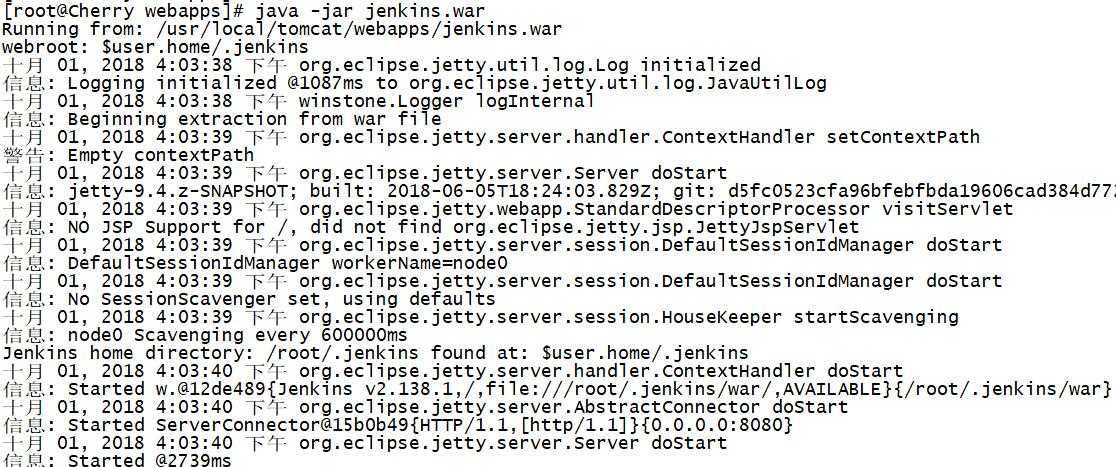
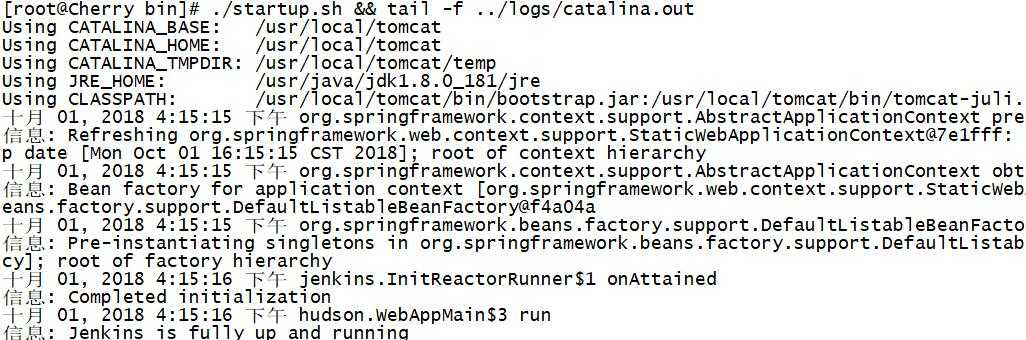
三、安装Jenkins
在浏览器中输入http://192.168.182.130:8080/jenkins/,弹出如下页面:
初始化的管理员密码去红框里面的文件查找
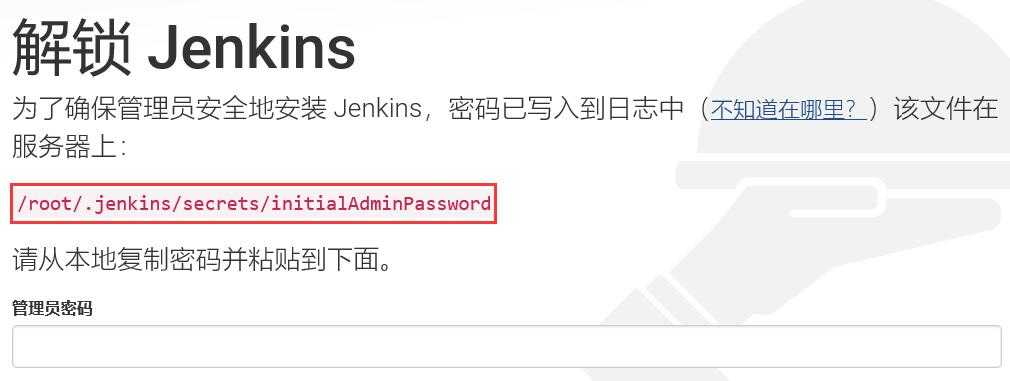
输入初始化管理员密码后,需要安装插件,如下图:
我们选择安装推荐的插件
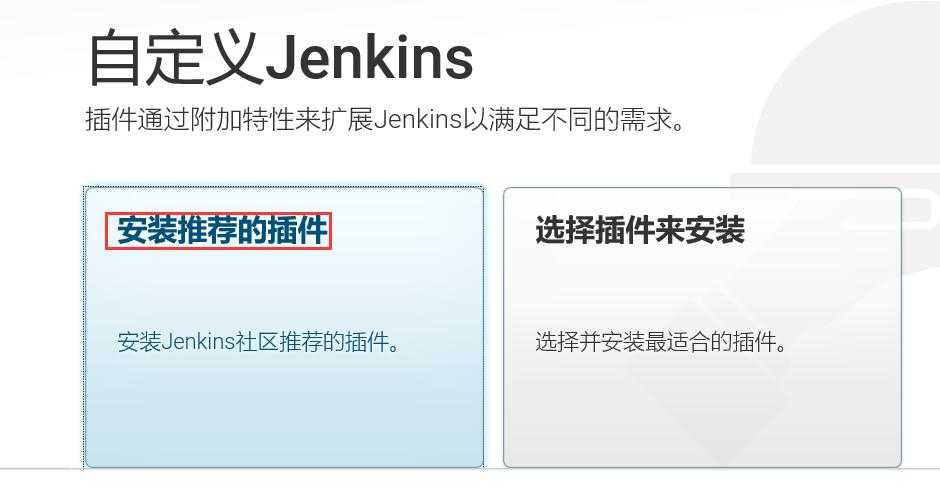
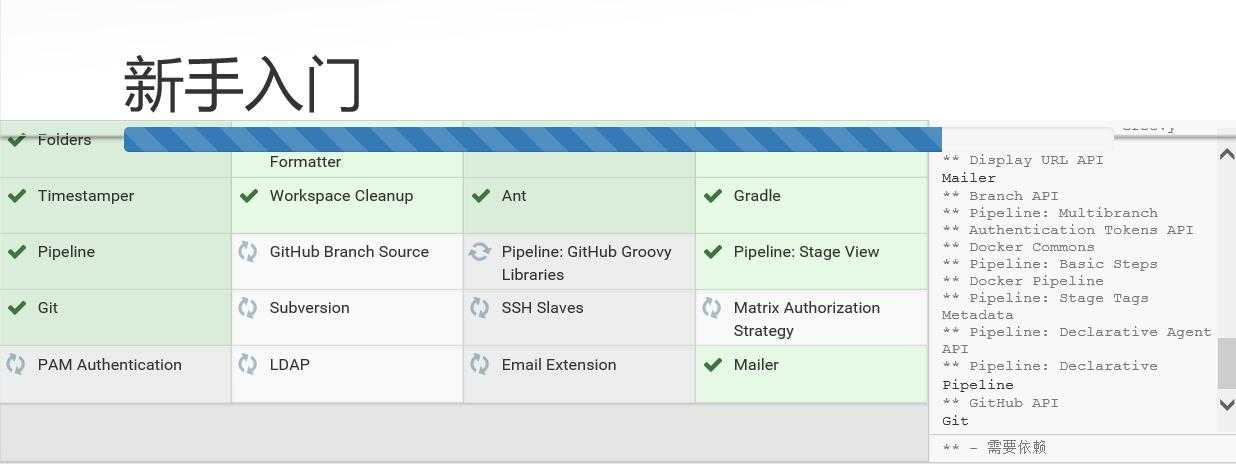
安装完插件后,需要创建一个管理员用户,如下图:
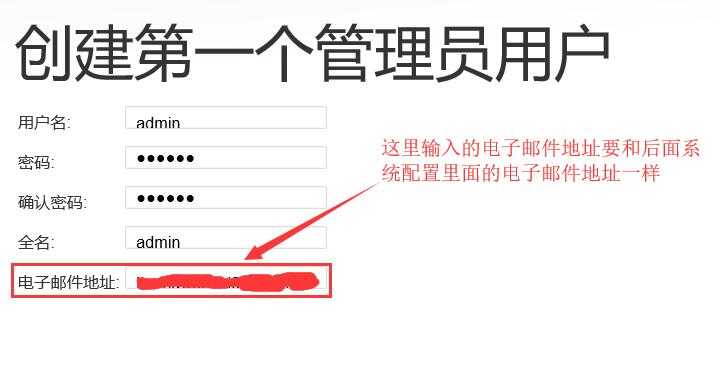

四、安装Git
git下载地址:https://mirrors.edge.kernel.org/pub/software/scm/git/
这里下载的是git-2.9.5.tar.gz
1 tar zxvf git-2.9.5.tar.gz 2 cd git-2.9.5 3 ./configure prefix=/usr/local/git 4 make && make install
将git加入环境变量
1 export GIT_HOME=/usr/local/git 2 export PATH=$GIT_HOME/bin:$PATH
环境变量生效后,在命令行输入:git version会显示git版本,如下图:
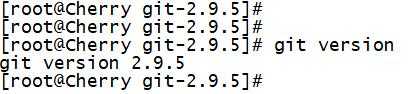
五、Git安装目录配置
在Jenkins中进入系统管理-全局工具配置页面,增加如下配置,如下图:

六、项目配置
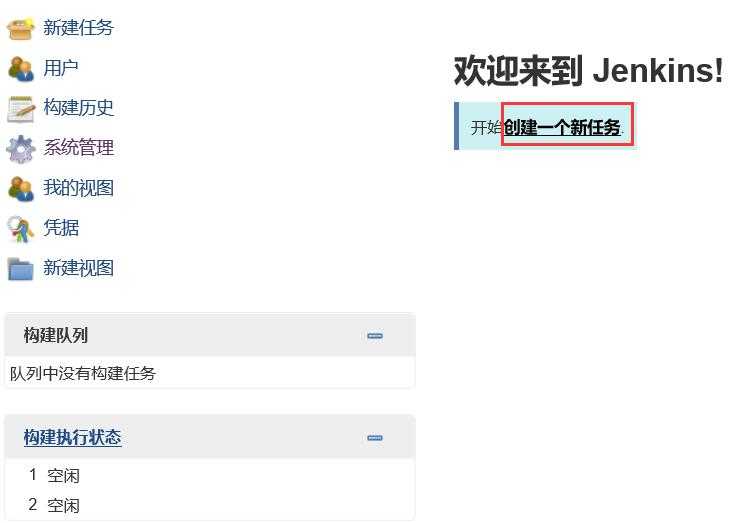
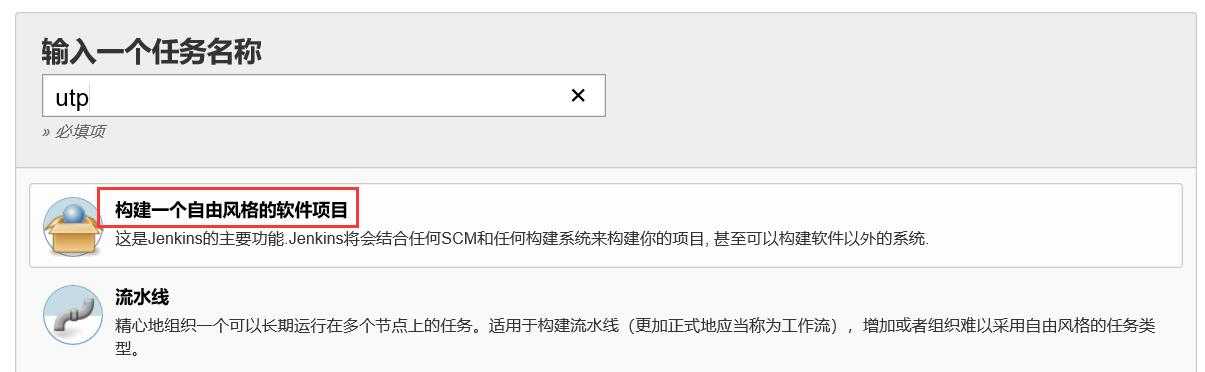
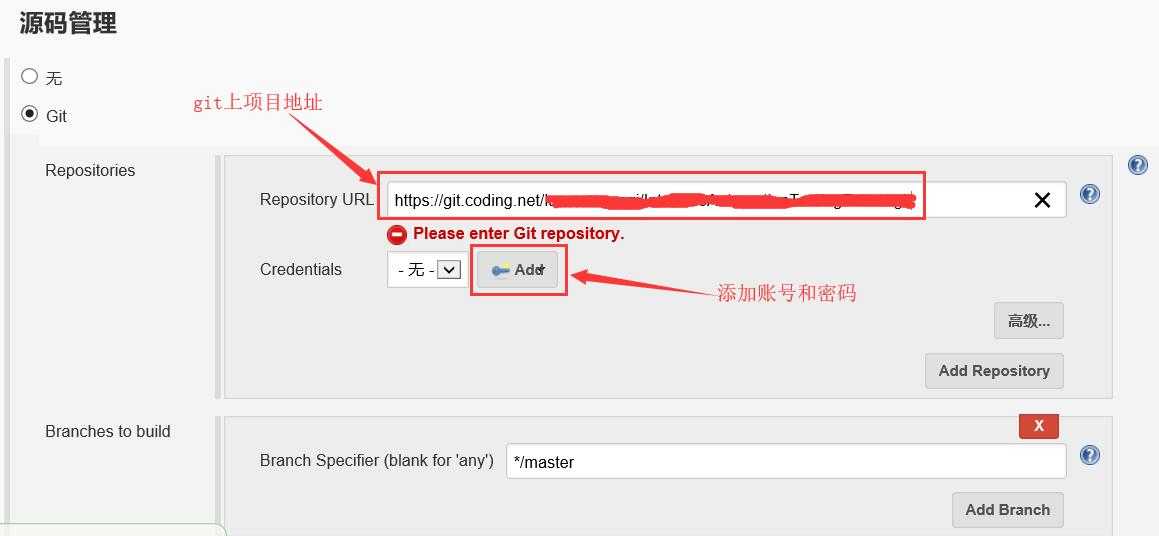
设置好后就不会报错,如下图:
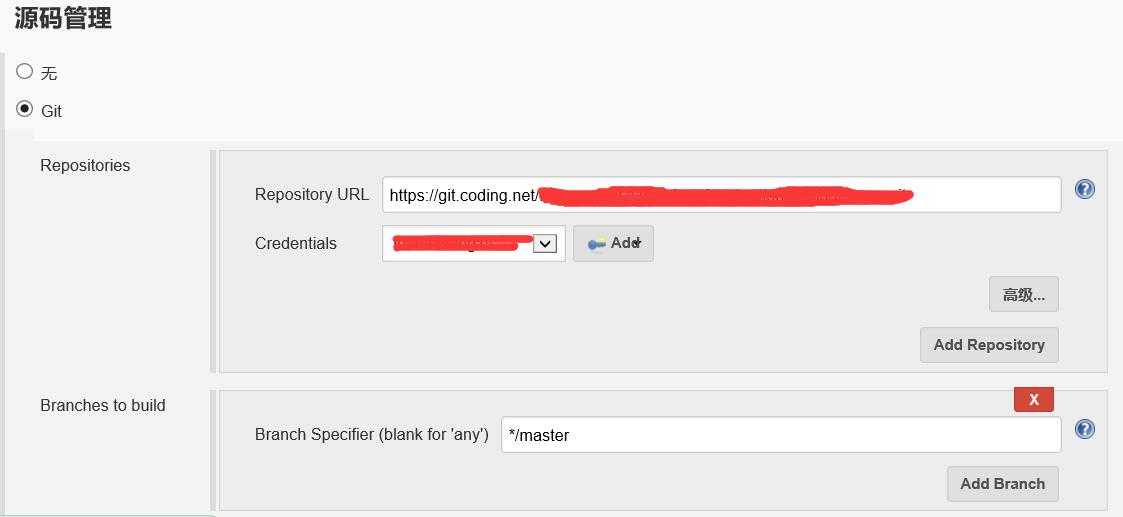
保存以后,开始构建,如下图:
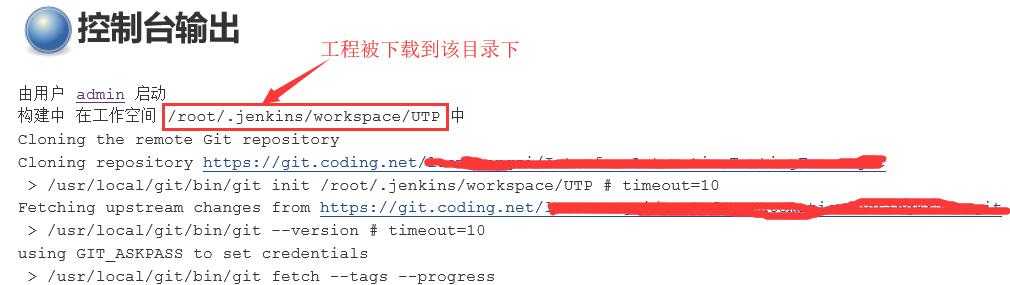
构建成功,但执行失败,需要添加构建步骤,如下图:
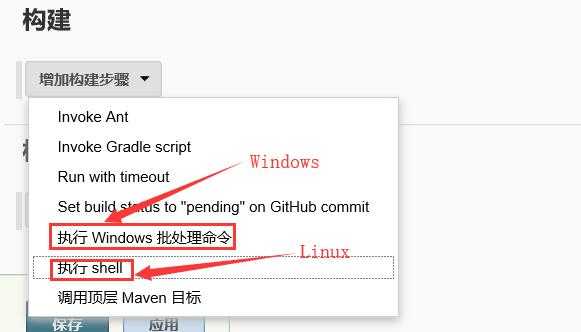
添加构建步骤后保存,如下图:
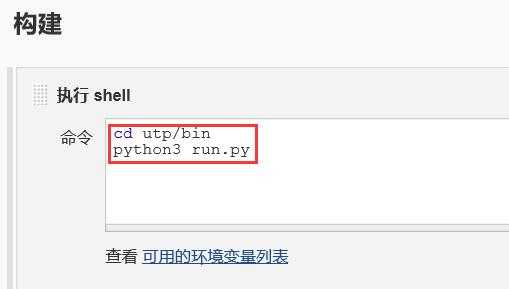
再次构建,执行python文件失败,提示缺少相关的模块,如下图:
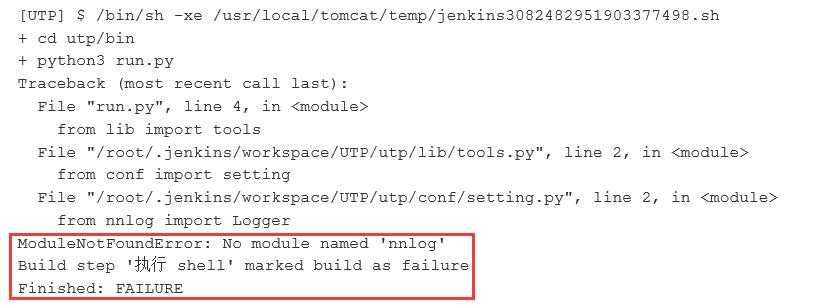
使用命令pip3 install +模块名安装对应的模块后,再次进行构建,执行python文件成功,如下图:

标签:保存 Fix 图片 str div 技术 持续集成 初始化 figure
原文地址:https://www.cnblogs.com/L-Test/p/9734425.html